Google Ads में ऑनलाइन क्लिक कन्वर्ज़न मैनेज करने के लिए, Google Ads API का इस्तेमाल किया जा सकता है. ऑनलाइन क्लिक कन्वर्ज़न से, उन विज्ञापनों को ट्रैक करने में मदद मिलती है जिनकी वजह से ऑनलाइन बिक्री हुई. जैसे, किसी वेबसाइट के ज़रिए.
ऑनलाइन कन्वर्ज़न को Google टैग का इस्तेमाल करके ट्रैक किया जाता है. हालांकि, Google Ads API का इस्तेमाल करके, उन्हें अडजस्ट या बेहतर बनाया जा सकता है.
अगर आपने पहले से ही Google टैग सेट अप किया हुआ है और आपको ऑनलाइन कन्वर्ज़न में बदलाव करना है, तो कन्वर्ज़न में बदलाव पेज पर जाएं. अगर आपने Google टैग सेट अप किया है और आपको उपयोगकर्ता से मिले डेटा की मदद से, अपने ऑनलाइन कन्वर्ज़न को बेहतर बनाना है, तो इसे वेबसाइट के लिए बेहतर कन्वर्ज़न ट्रैकिंग भी कहा जाता है. इसके बारे में ज़्यादा जानने के लिए, पढ़ना जारी रखें.
वेब के लिए बेहतर कन्वर्ज़न ट्रैकिंग
यहां दिए गए सेक्शन में, ऑनलाइन क्लिक कन्वर्ज़न को बेहतर बनाने का तरीका बताया गया है. इसे वेबसाइट के लिए बेहतर कन्वर्ज़न ट्रैकिंग भी कहा जाता है.
वेबसाइट के लिए बेहतर कन्वर्ज़न ट्रैकिंग की सुविधा के लिए, एक टैग सेट अप करना ज़रूरी है. यह टैग, उपयोगकर्ता के कन्वर्ज़न करने पर Google Ads को क्लिक आइडेंटिफ़ायर (जैसे, GCLID) और ऑर्डर आईडी अपने-आप भेजता है. आपके पास Google Tag Manager, Google टैग या Google Ads API की मदद से, बेहतर कन्वर्ज़न ट्रैकिंग सेट अप करने का विकल्प होता है. Google Ads API का इस्तेमाल करने से, आपको कन्वर्ज़न इवेंट के 24 घंटे के अंदर पहले पक्ष (ग्राहक) का कन्वर्ज़न डेटा भेजने का फ़ायदा मिलता है. हालांकि, ऐसा कन्वर्ज़न इवेंट के समय ही करना ज़रूरी नहीं है. इससे ग्राहक डेटाबेस या सीआरएम सिस्टम जैसे अलग-अलग सोर्स से, पहले पक्ष के डेटा का पता लगाया जा सकता है.
वेबसाइट के लिए बेहतर कन्वर्ज़न ट्रैकिंग के काम करने का तरीका
Google Ads API में, वेबसाइट के लिए बेहतर कन्वर्ज़न ट्रैकिंग की सुविधा, यहां दिए गए फ़्लो में तीसरे चरण को पूरा करती है.
जब उपयोगकर्ता कन्वर्ज़न करता है, तब हैश की गई उपयोगकर्ता की जानकारी भेजने के बजाय, टैग सिर्फ़ GCLID और ऑर्डर आईडी भेजता है. इसके बाद, हैश किए गए डेटा के साथ ऑर्डर आईडी इंपोर्ट करके, हैश की गई उपयोगकर्ता की जानकारी भेजी जाती है. वेब के लिए बेहतर कन्वर्ज़न ट्रैकिंग के बारे में ज़्यादा जानने के लिए, हमारे सहायता केंद्र पर जाएं.
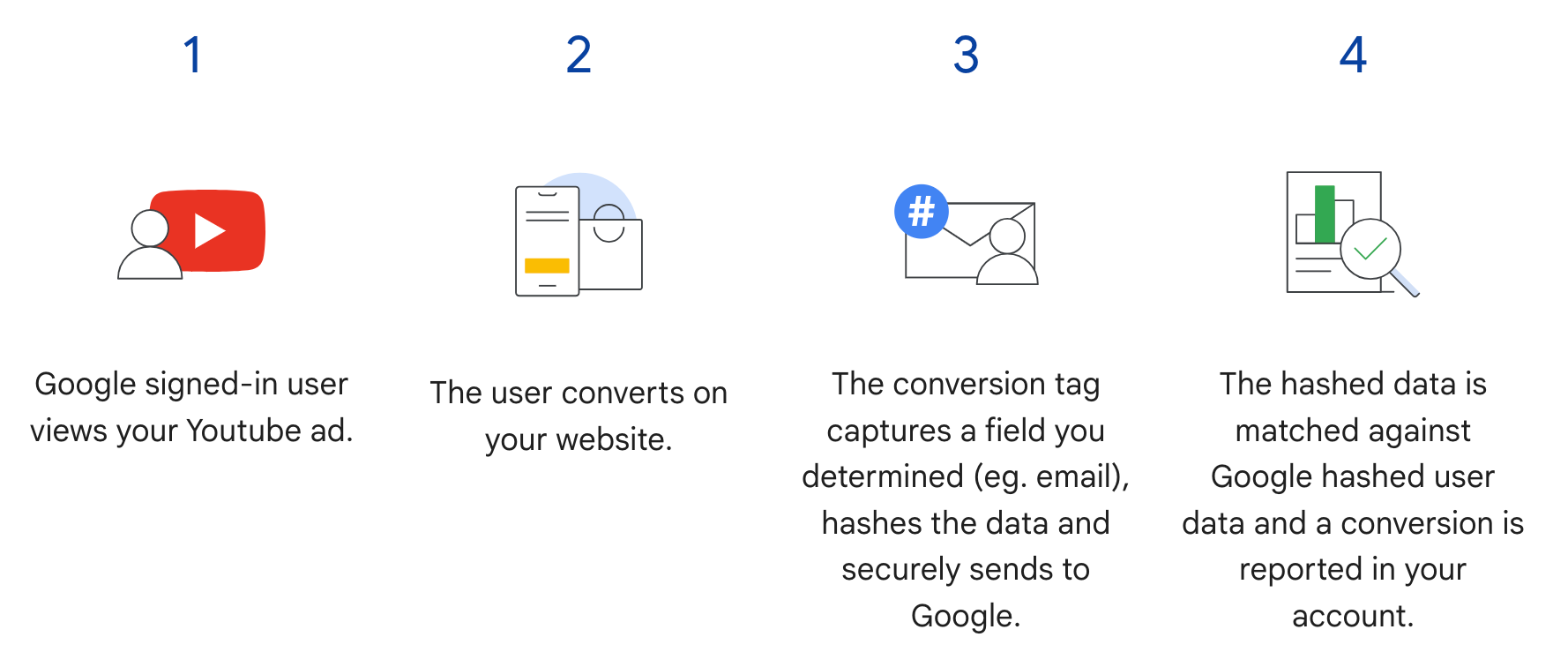
ज़रूरी शर्तें
वेबसाइट के लिए बेहतर कन्वर्ज़न ट्रैकिंग की सुविधा का इस्तेमाल करने से पहले, आपको ग्राहक से जुड़े डेटा की शर्तें स्वीकार करनी होंगी. यह पुष्टि की जा सकती है कि ग्राहक से जुड़े डेटा की शर्तों को स्वीकार किया गया है या नहीं. इसके लिए, Google Ads कन्वर्ज़न ग्राहक को यह क्वेरी भेजें:
SELECT
customer.id,
customer.conversion_tracking_setting.accepted_customer_data_terms
FROM customer
अगर accepted_customer_data_terms false है, तो इस ज़रूरी शर्त को पूरा करने के लिए, सहायता केंद्र में दिए गए निर्देशों का पालन करें.
टैग करने की सुविधा कॉन्फ़िगर करना
सहायता केंद्र में दिए गए निर्देशों का पालन करके, अपनी वेबसाइट के लिए टैगिंग को कॉन्फ़िगर किया जा सकता है. हमारा सुझाव है कि कन्वर्ज़न मैचिंग में मदद पाने के लिए, अपने कन्वर्ज़न ट्रैकिंग टैग में ट्रांज़ैक्शन आईडी (ऑर्डर आईडी) भी जोड़ें.
एपीआई लागू करना
Google Ads API में, वेबसाइट के लिए बेहतर कन्वर्ज़न ट्रैकिंग की सुविधा से मिले डेटा को इंपोर्ट करने का पूरा फ़्लो यहां दिया गया है.
उपयोगकर्ता से मिले डेटा को सामान्य बनाएं और हैश करें. जैसे, ईमेल पता, फ़ोन नंबर, और डाक पता.
उपयोगकर्ता से मिले सामान्य और हैश किए गए डेटा को
ConversionAdjustmentऑब्जेक्ट में डालें.ConversionAdjustmentऑब्जेक्ट कोConversionAdjustmentUploadServiceमें इंपोर्ट करें.
उपयोगकर्ता से मिले डेटा को सामान्य बनाना और हैश करना
निजता से जुड़ी चिंताओं को दूर करने के लिए, यहां दिए गए डेटा को इंपोर्ट करने से पहले, SHA-256 का इस्तेमाल करके हैश करना ज़रूरी है:
- ईमेल पता
- फ़ोन नंबर
- नाम
- उपनाम
- मोहल्ले का पता
इस डेटा को हैश न करें:
- देश
- राज्य
- शहर
- पिन कोड
हैश के नतीजों का स्टैंडर्ड तय करने के लिए, इनमें से किसी एक वैल्यू को हैश करने से पहले, ये काम करें:
- आगे और पीछे की खाली सफ़ेद जगहों को हटाएं.
- टेक्स्ट को अंग्रेज़ी के छोटे अक्षरों में बदलें.
- फ़ोन नंबरों को E164 स्टैंडर्ड के हिसाब से फ़ॉर्मैट करें.
- ईमेल पतों के लिए:
- उपयोगकर्ता नाम में मौजूद सभी पीरियड (
.) हटाएं. ये पीरियड,@सिंबल से पहले मौजूद होते हैं. उदाहरण के लिए,jane.doe@example.comकोjanedoe@example.comमें बदल दिया जाता है. - उपयोगकर्ता नाम (
@सिंबल से पहले) में मौजूद प्लस (+) सिंबल और उसके बाद के सभी वर्ण हटाएं. उदाहरण के लिए,janedoe+newsletter@example.com,janedoe@example.comहो जाता है.
- उपयोगकर्ता नाम में मौजूद सभी पीरियड (
Java
private String normalizeAndHash(MessageDigest digest, String s, boolean trimIntermediateSpaces) throws UnsupportedEncodingException { // Normalizes by first converting all characters to lowercase, then trimming spaces. String normalized = s.toLowerCase(); if (trimIntermediateSpaces) { // Removes leading, trailing, and intermediate spaces. normalized = normalized.replaceAll("\\s+", ""); } else { // Removes only leading and trailing spaces. normalized = normalized.trim(); } // Hashes the normalized string using the hashing algorithm. byte[] hash = digest.digest(normalized.getBytes("UTF-8")); StringBuilder result = new StringBuilder(); for (byte b : hash) { result.append(String.format("%02x", b)); } return result.toString(); } /** * Returns the result of normalizing and hashing an email address. For this use case, Google Ads * requires removal of any '.' characters preceding {@code gmail.com} or {@code googlemail.com}. * * @param digest the digest to use to hash the normalized string. * @param emailAddress the email address to normalize and hash. */ private String normalizeAndHashEmailAddress(MessageDigest digest, String emailAddress) throws UnsupportedEncodingException { String normalizedEmail = emailAddress.toLowerCase(); String[] emailParts = normalizedEmail.split("@"); if (emailParts.length > 1 && emailParts[1].matches("^(gmail|googlemail)\\.com\\s*")) { // Removes any '.' characters from the portion of the email address before the domain if the // domain is gmail.com or googlemail.com. emailParts[0] = emailParts[0].replaceAll("\\.", ""); normalizedEmail = String.format("%s@%s", emailParts[0], emailParts[1]); } return normalizeAndHash(digest, normalizedEmail, true); }
C#
/// <summary> /// Normalizes the email address and hashes it. For this use case, Google Ads requires /// removal of any '.' characters preceding <code>gmail.com</code> or /// <code>googlemail.com</code>. /// </summary> /// <param name="emailAddress">The email address.</param> /// <returns>The hash code.</returns> private string NormalizeAndHashEmailAddress(string emailAddress) { string normalizedEmail = emailAddress.ToLower(); string[] emailParts = normalizedEmail.Split('@'); if (emailParts.Length > 1 && (emailParts[1] == "gmail.com" || emailParts[1] == "googlemail.com")) { // Removes any '.' characters from the portion of the email address before // the domain if the domain is gmail.com or googlemail.com. emailParts[0] = emailParts[0].Replace(".", ""); normalizedEmail = $"{emailParts[0]}@{emailParts[1]}"; } return NormalizeAndHash(normalizedEmail); } /// <summary> /// Normalizes and hashes a string value. /// </summary> /// <param name="value">The value to normalize and hash.</param> /// <returns>The normalized and hashed value.</returns> private static string NormalizeAndHash(string value) { return ToSha256String(digest, ToNormalizedValue(value)); } /// <summary> /// Hash a string value using SHA-256 hashing algorithm. /// </summary> /// <param name="digest">Provides the algorithm for SHA-256.</param> /// <param name="value">The string value (e.g. an email address) to hash.</param> /// <returns>The hashed value.</returns> private static string ToSha256String(SHA256 digest, string value) { byte[] digestBytes = digest.ComputeHash(Encoding.UTF8.GetBytes(value)); // Convert the byte array into an unhyphenated hexadecimal string. return BitConverter.ToString(digestBytes).Replace("-", string.Empty); } /// <summary> /// Removes leading and trailing whitespace and converts all characters to /// lower case. /// </summary> /// <param name="value">The value to normalize.</param> /// <returns>The normalized value.</returns> private static string ToNormalizedValue(string value) { return value.Trim().ToLower(); }
PHP
private static function normalizeAndHash( string $hashAlgorithm, string $value, bool $trimIntermediateSpaces ): string { // Normalizes by first converting all characters to lowercase, then trimming spaces. $normalized = strtolower($value); if ($trimIntermediateSpaces === true) { // Removes leading, trailing, and intermediate spaces. $normalized = str_replace(' ', '', $normalized); } else { // Removes only leading and trailing spaces. $normalized = trim($normalized); } return hash($hashAlgorithm, strtolower(trim($normalized))); } /** * Returns the result of normalizing and hashing an email address. For this use case, Google * Ads requires removal of any '.' characters preceding "gmail.com" or "googlemail.com". * * @param string $hashAlgorithm the hash algorithm to use * @param string $emailAddress the email address to normalize and hash * @return string the normalized and hashed email address */ private static function normalizeAndHashEmailAddress( string $hashAlgorithm, string $emailAddress ): string { $normalizedEmail = strtolower($emailAddress); $emailParts = explode("@", $normalizedEmail); if ( count($emailParts) > 1 && preg_match('/^(gmail|googlemail)\.com\s*/', $emailParts[1]) ) { // Removes any '.' characters from the portion of the email address before the domain // if the domain is gmail.com or googlemail.com. $emailParts[0] = str_replace(".", "", $emailParts[0]); $normalizedEmail = sprintf('%s@%s', $emailParts[0], $emailParts[1]); } return self::normalizeAndHash($hashAlgorithm, $normalizedEmail, true); }
Python
def normalize_and_hash_email_address(email_address): """Returns the result of normalizing and hashing an email address. For this use case, Google Ads requires removal of any '.' characters preceding "gmail.com" or "googlemail.com" Args: email_address: An email address to normalize. Returns: A normalized (lowercase, removed whitespace) and SHA-265 hashed string. """ normalized_email = email_address.strip().lower() email_parts = normalized_email.split("@") # Check that there are at least two segments if len(email_parts) > 1: # Checks whether the domain of the email address is either "gmail.com" # or "googlemail.com". If this regex does not match then this statement # will evaluate to None. if re.match(r"^(gmail|googlemail)\.com$", email_parts[1]): # Removes any '.' characters from the portion of the email address # before the domain if the domain is gmail.com or googlemail.com. email_parts[0] = email_parts[0].replace(".", "") normalized_email = "@".join(email_parts) return normalize_and_hash(normalized_email) def normalize_and_hash(s): """Normalizes and hashes a string with SHA-256. Private customer data must be hashed during upload, as described at: https://support.google.com/google-ads/answer/9888656 Args: s: The string to perform this operation on. Returns: A normalized (lowercase, removed whitespace) and SHA-256 hashed string. """ return hashlib.sha256(s.strip().lower().encode()).hexdigest()
Ruby
# Returns the result of normalizing and then hashing the string using the # provided digest. Private customer data must be hashed during upload, as # described at https://support.google.com/google-ads/answer/9888656. def normalize_and_hash(str) # Remove leading and trailing whitespace and ensure all letters are lowercase # before hasing. Digest::SHA256.hexdigest(str.strip.downcase) end # Returns the result of normalizing and hashing an email address. For this use # case, Google Ads requires removal of any '.' characters preceding 'gmail.com' # or 'googlemail.com'. def normalize_and_hash_email(email) email_parts = email.downcase.split("@") # Removes any '.' characters from the portion of the email address before the # domain if the domain is gmail.com or googlemail.com. if email_parts.last =~ /^(gmail|googlemail)\.com\s*/ email_parts[0] = email_parts[0].gsub('.', '') end normalize_and_hash(email_parts.join('@')) end
Perl
sub normalize_and_hash { my $value = shift; my $trim_intermediate_spaces = shift; if ($trim_intermediate_spaces) { $value =~ s/\s+//g; } else { $value =~ s/^\s+|\s+$//g; } return sha256_hex(lc $value); } # Returns the result of normalizing and hashing an email address. For this use # case, Google Ads requires removal of any '.' characters preceding 'gmail.com' # or 'googlemail.com'. sub normalize_and_hash_email_address { my $email_address = shift; my $normalized_email = lc $email_address; my @email_parts = split('@', $normalized_email); if (scalar @email_parts > 1 && $email_parts[1] =~ /^(gmail|googlemail)\.com\s*/) { # Remove any '.' characters from the portion of the email address before the # domain if the domain is 'gmail.com' or 'googlemail.com'. $email_parts[0] =~ s/\.//g; $normalized_email = sprintf '%s@%s', $email_parts[0], $email_parts[1]; } return normalize_and_hash($normalized_email, 1); }
ConversionAdjustment ऑब्जेक्ट में डेटा भरना
यहां दिए गए सेक्शन में, बेहतर कन्वर्ज़न ट्रैकिंग के लिए अडजस्टमेंट बनाने का तरीका बताया गया है. इसमें ऑर्डर आईडी के साथ-साथ ईमेल पते, फ़ोन नंबर, और पते के आइडेंटिफ़ायर शामिल हैं. साथ ही, ज़रूरत के मुताबिक स्टैंडर्डाइजेशन और हैशिंग लागू की गई है. सबसे सही तरीके के तौर पर, अगर उपलब्ध हो, तो अडजस्टमेंट में gclid शामिल करें.
यह चरण, कन्वर्ज़न के बदलाव इंपोर्ट करें गाइड में दिए गए चरण जैसा ही है. हालांकि, इसमें कुछ बातों का ध्यान रखना ज़रूरी है:
- उपयोगकर्ता से मिले सामान्य और हैश किए गए डेटा को
user_identifiersमें भरें. अगर आपके पास एक से ज़्यादा उपयोगकर्ता आइडेंटिफ़ायर उपलब्ध हैं, तो हर आइडेंटिफ़ायर के लिए अलगUserIdentifierबनाएं. ज़्यादा से ज़्यादा पांच आइडेंटिफ़ायर बनाए जा सकते हैं.
Java
// Creates a builder for constructing the enhancement adjustment. ConversionAdjustment.Builder enhancementBuilder = ConversionAdjustment.newBuilder().setAdjustmentType(ConversionAdjustmentType.ENHANCEMENT); // Extracts user email, phone, and address info from the raw data, normalizes and hashes it, // then wraps it in UserIdentifier objects. // Creates a separate UserIdentifier object for each. The data in this example is hardcoded, but // in your application you might read the raw data from an input file. // IMPORTANT: Since the identifier attribute of UserIdentifier // (https://developers.google.com/google-ads/api/reference/rpc/latest/UserIdentifier) is a // oneof // (https://protobuf.dev/programming-guides/proto3/#oneof-features), you must set only ONE of // hashedEmail, hashedPhoneNumber, mobileId, thirdPartyUserId, or addressInfo. Setting more // than one of these attributes on the same UserIdentifier will clear all the other members // of the oneof. For example, the following code is INCORRECT and will result in a // UserIdentifier with ONLY a hashedPhoneNumber. // // UserIdentifier incorrectlyPopulatedUserIdentifier = // UserIdentifier.newBuilder() // .setHashedEmail("...") // .setHashedPhoneNumber("...") // .build(); ImmutableMap.Builder<String, String> rawRecordBuilder = ImmutableMap.<String, String>builder() .put("email", "alex.2@example.com") // Email address that includes a period (.) before the Gmail domain. .put("email", "alex.2@example.com") // Address that includes all four required elements: first name, last name, country // code, and postal code. .put("firstName", "Alex") .put("lastName", "Quinn") .put("countryCode", "US") .put("postalCode", "94045") // Phone number to be converted to E.164 format, with a leading '+' as required. .put("phone", "+1 800 5550102") // This example lets you put conversion details as arguments, but in reality you might // store this data alongside other user data, so we include it in this sample user // record. .put("orderId", orderId) .put("conversionActionId", Long.toString(conversionActionId)) .put("currencyCode", "USD"); // Adds entries for the optional fields. if (conversionDateTime != null) { rawRecordBuilder.put("conversionDateTime", conversionDateTime); } if (userAgent != null) { rawRecordBuilder.put("userAgent", userAgent); } // Builds the map representing the record. Map<String, String> rawRecord = rawRecordBuilder.build(); // Creates a SHA256 message digest for hashing user identifiers in a privacy-safe way, as // described at https://support.google.com/google-ads/answer/9888656. MessageDigest sha256Digest = MessageDigest.getInstance("SHA-256"); // Creates a list for the user identifiers. List<UserIdentifier> userIdentifiers = new ArrayList<>(); // Creates a user identifier using the hashed email address, using the normalize and hash method // specifically for email addresses. UserIdentifier emailIdentifier = UserIdentifier.newBuilder() // Optional: specify the user identifier source. .setUserIdentifierSource(UserIdentifierSource.FIRST_PARTY) // Uses the normalize and hash method specifically for email addresses. .setHashedEmail(normalizeAndHashEmailAddress(sha256Digest, rawRecord.get("email"))) .build(); userIdentifiers.add(emailIdentifier); // Checks if the record has a phone number, and if so, adds a UserIdentifier for it. if (rawRecord.containsKey("phone")) { UserIdentifier hashedPhoneNumberIdentifier = UserIdentifier.newBuilder() .setHashedPhoneNumber(normalizeAndHash(sha256Digest, rawRecord.get("phone"), true)) .build(); // Adds the hashed phone number identifier to the UserData object's list. userIdentifiers.add(hashedPhoneNumberIdentifier); } // Checks if the record has all the required mailing address elements, and if so, adds a // UserIdentifier for the mailing address. if (rawRecord.containsKey("firstName")) { // Checks if the record contains all the other required elements of a mailing address. Set<String> missingAddressKeys = new HashSet<>(); for (String addressKey : new String[] {"lastName", "countryCode", "postalCode"}) { if (!rawRecord.containsKey(addressKey)) { missingAddressKeys.add(addressKey); } } if (!missingAddressKeys.isEmpty()) { System.out.printf( "Skipping addition of mailing address information because the following required keys" + " are missing: %s%n", missingAddressKeys); } else { // Creates an OfflineUserAddressInfo object that contains all the required elements of a // mailing address. OfflineUserAddressInfo addressInfo = OfflineUserAddressInfo.newBuilder() .setHashedFirstName( normalizeAndHash(sha256Digest, rawRecord.get("firstName"), false)) .setHashedLastName(normalizeAndHash(sha256Digest, rawRecord.get("lastName"), false)) .setCountryCode(rawRecord.get("countryCode")) .setPostalCode(rawRecord.get("postalCode")) .build(); UserIdentifier addressIdentifier = UserIdentifier.newBuilder().setAddressInfo(addressInfo).build(); // Adds the address identifier to the UserData object's list. userIdentifiers.add(addressIdentifier); } } // Adds the user identifiers to the enhancement adjustment. enhancementBuilder.addAllUserIdentifiers(userIdentifiers);
C#
// Normalize and hash the raw data, then wrap it in UserIdentifier objects. // Create a separate UserIdentifier object for each. The data in this example is // hardcoded, but in your application you might read the raw data from an input file. // // IMPORTANT: Since the identifier attribute of UserIdentifier // (https://developers.google.com/google-ads/api/reference/rpc/latest/UserIdentifier) // is a oneof // (https://protobuf.dev/programming-guides/proto3/#oneof-features), you must set // only ONE of hashed_email, hashed_phone_number, mobile_id, third_party_user_id, // or address-info. Setting more than one of these attributes on the same UserIdentifier // will clear all the other members of the oneof. For example, the following code is // INCORRECT and will result in a UserIdentifier with ONLY a hashed_phone_number: // UserIdentifier incorrectlyPopulatedUserIdentifier = new UserIdentifier() // { // HashedEmail = "..." // HashedPhoneNumber = "..." // } UserIdentifier addressIdentifier = new UserIdentifier() { AddressInfo = new OfflineUserAddressInfo() { HashedFirstName = NormalizeAndHash("Dana"), HashedLastName = NormalizeAndHash("Quinn"), HashedStreetAddress = NormalizeAndHash("1600 Amphitheatre Pkwy"), City = "Mountain View", State = "CA", PostalCode = "94043", CountryCode = "US" }, // Optional: Specifies the user identifier source. UserIdentifierSource = UserIdentifierSource.FirstParty }; // Creates a user identifier using the hashed email address. UserIdentifier emailIdentifier = new UserIdentifier() { UserIdentifierSource = UserIdentifierSource.FirstParty, // Uses the normalize and hash method specifically for email addresses. HashedEmail = NormalizeAndHashEmailAddress("dana@example.com") }; // Adds the user identifiers to the enhancement adjustment. enhancement.UserIdentifiers.AddRange(new[] { addressIdentifier, emailIdentifier });
PHP
// Creates the conversion enhancement. $enhancement = new ConversionAdjustment(['adjustment_type' => ConversionAdjustmentType::ENHANCEMENT]); // Extracts user email, phone, and address info from the raw data, normalizes and hashes it, // then wraps it in UserIdentifier objects. // Creates a separate UserIdentifier object for each. The data in this example is hardcoded, // but in your application you might read the raw data from an input file. // IMPORTANT: Since the identifier attribute of UserIdentifier // (https://developers.google.com/google-ads/api/reference/rpc/latest/UserIdentifier) is a // oneof // (https://protobuf.dev/programming-guides/proto3/#oneof-features), you must set only ONE // of hashedEmail, hashedPhoneNumber, mobileId, thirdPartyUserId, or addressInfo. Setting // more than one of these attributes on the same UserIdentifier will clear all the other // members of the oneof. For example, the following code is INCORRECT and will result in a // UserIdentifier with ONLY a hashedPhoneNumber. // // $incorrectlyPopulatedUserIdentifier = new UserIdentifier([ // 'hashed_email' => '...', // 'hashed_phone_number' => '...' // ]); $rawRecord = [ // Email address that includes a period (.) before the Gmail domain. 'email' => 'alex.2@example.com', // Address that includes all four required elements: first name, last name, country // code, and postal code. 'firstName' => 'Alex', 'lastName' => 'Quinn', 'countryCode' => 'US', 'postalCode' => '94045', // Phone number to be converted to E.164 format, with a leading '+' as required. 'phone' => '+1 800 5550102', // This example lets you input conversion details as arguments, but in reality you might // store this data alongside other user data, so we include it in this sample user // record. 'orderId' => $orderId, 'conversionActionId' => $conversionActionId, 'conversionDateTime' => $conversionDateTime, 'currencyCode' => 'USD' ]; // Creates a list for the user identifiers. $userIdentifiers = []; // Uses the SHA-256 hash algorithm for hashing user identifiers in a privacy-safe way, as // described at https://support.google.com/google-ads/answer/9888656. $hashAlgorithm = "sha256"; // Creates a user identifier using the hashed email address, using the normalize and hash // method specifically for email addresses. $emailIdentifier = new UserIdentifier([ // Uses the normalize and hash method specifically for email addresses. 'hashed_email' => self::normalizeAndHashEmailAddress( $hashAlgorithm, $rawRecord['email'] ), // Optional: Specifies the user identifier source. 'user_identifier_source' => UserIdentifierSource::FIRST_PARTY ]); $userIdentifiers[] = $emailIdentifier; // Checks if the record has a phone number, and if so, adds a UserIdentifier for it. if (array_key_exists('phone', $rawRecord)) { $hashedPhoneNumberIdentifier = new UserIdentifier([ 'hashed_phone_number' => self::normalizeAndHash( $hashAlgorithm, $rawRecord['phone'], true ) ]); // Adds the hashed email identifier to the user identifiers list. $userIdentifiers[] = $hashedPhoneNumberIdentifier; } // Checks if the record has all the required mailing address elements, and if so, adds a // UserIdentifier for the mailing address. if (array_key_exists('firstName', $rawRecord)) { // Checks if the record contains all the other required elements of a mailing // address. $missingAddressKeys = []; foreach (['lastName', 'countryCode', 'postalCode'] as $addressKey) { if (!array_key_exists($addressKey, $rawRecord)) { $missingAddressKeys[] = $addressKey; } } if (!empty($missingAddressKeys)) { printf( "Skipping addition of mailing address information because the " . "following required keys are missing: %s%s", json_encode($missingAddressKeys), PHP_EOL ); } else { // Creates an OfflineUserAddressInfo object that contains all the required // elements of a mailing address. $addressIdentifier = new UserIdentifier([ 'address_info' => new OfflineUserAddressInfo([ 'hashed_first_name' => self::normalizeAndHash( $hashAlgorithm, $rawRecord['firstName'], false ), 'hashed_last_name' => self::normalizeAndHash( $hashAlgorithm, $rawRecord['lastName'], false ), 'country_code' => $rawRecord['countryCode'], 'postal_code' => $rawRecord['postalCode'] ]) ]); // Adds the address identifier to the user identifiers list. $userIdentifiers[] = $addressIdentifier; } } // Adds the user identifiers to the conversion. $enhancement->setUserIdentifiers($userIdentifiers);
Python
# Extracts user email, phone, and address info from the raw data, normalizes # and hashes it, then wraps it in UserIdentifier objects. Creates a separate # UserIdentifier object for each. The data in this example is hardcoded, but # in your application you might read the raw data from an input file. # IMPORTANT: Since the identifier attribute of UserIdentifier # (https://developers.google.com/google-ads/api/reference/rpc/latest/UserIdentifier) # is a oneof # (https://protobuf.dev/programming-guides/proto3/#oneof-features), you must # set only ONE of hashed_email, hashed_phone_number, mobile_id, # third_party_user_id, or address_info. Setting more than one of these # attributes on the same UserIdentifier will clear all the other members of # the oneof. For example, the following code is INCORRECT and will result in # a UserIdentifier with ONLY a hashed_phone_number: # # incorrectly_populated_user_identifier = client.get_type("UserIdentifier") # incorrectly_populated_user_identifier.hashed_email = "..."" # incorrectly_populated_user_identifier.hashed_phone_number = "..."" raw_record = { # Email address that includes a period (.) before the Gmail domain. "email": "alex.2@example.com", # Address that includes all four required elements: first name, last # name, country code, and postal code. "first_name": "Alex", "last_name": "Quinn", "country_code": "US", "postal_code": "94045", # Phone number to be converted to E.164 format, with a leading '+' as # required. "phone": "+1 800 5550102", # This example lets you input conversion details as arguments, but in # reality you might store this data alongside other user data, so we # include it in this sample user record. "order_id": order_id, "conversion_action_id": conversion_action_id, "conversion_date_time": conversion_date_time, "currency_code": "USD", "user_agent": user_agent, } # Constructs the enhancement adjustment. conversion_adjustment = client.get_type("ConversionAdjustment") conversion_adjustment.adjustment_type = ( client.enums.ConversionAdjustmentTypeEnum.ENHANCEMENT ) # Creates a user identifier using the hashed email address, using the # normalize and hash method specifically for email addresses. email_identifier = client.get_type("UserIdentifier") # Optional: Specifies the user identifier source. email_identifier.user_identifier_source = ( client.enums.UserIdentifierSourceEnum.FIRST_PARTY ) # Uses the normalize and hash method specifically for email addresses. email_identifier.hashed_email = normalize_and_hash_email_address( raw_record["email"] ) # Adds the email identifier to the conversion adjustment. conversion_adjustment.user_identifiers.append(email_identifier) # Checks if the record has a phone number, and if so, adds a UserIdentifier # for it. if raw_record.get("phone") is not None: phone_identifier = client.get_type("UserIdentifier") phone_identifier.hashed_phone_number = normalize_and_hash( raw_record["phone"] ) # Adds the phone identifier to the conversion adjustment. conversion_adjustment.user_identifiers.append(phone_identifier) # Checks if the record has all the required mailing address elements, and if # so, adds a UserIdentifier for the mailing address. if raw_record.get("first_name") is not None: # Checks if the record contains all the other required elements of a # mailing address. required_keys = ["last_name", "country_code", "postal_code"] # Builds a new list of the required keys that are missing from # raw_record. missing_keys = [ key for key in required_keys if key not in raw_record.keys() ] if len(missing_keys) > 0: print( "Skipping addition of mailing address information because the" f"following required keys are missing: {missing_keys}" ) else: # Creates a user identifier using sample values for the user address, # hashing where required. address_identifier = client.get_type("UserIdentifier") address_info = address_identifier.address_info address_info.hashed_first_name = normalize_and_hash( raw_record["first_name"] ) address_info.hashed_last_name = normalize_and_hash( raw_record["last_name"] ) address_info.country_code = raw_record["country_code"] address_info.postal_code = raw_record["postal_code"] # Adds the address identifier to the conversion adjustment. conversion_adjustment.user_identifiers.append(address_identifier)
Ruby
# Extracts user email, phone, and address info from the raw data, normalizes # and hashes it, then wraps it in UserIdentifier objects. Creates a separate # UserIdentifier object for each. The data in this example is hardcoded, but # in your application you might read the raw data from an input file. # IMPORTANT: Since the identifier attribute of UserIdentifier # (https://developers.google.com/google-ads/api/reference/rpc/latest/UserIdentifier) # is a oneof # (https://protobuf.dev/programming-guides/proto3/#oneof-features), you must # set only ONE of hashed_email, hashed_phone_number, mobile_id, # third_party_user_id, or address_info. Setting more than one of these # attributes on the same UserIdentifier will clear all the other members of # the oneof. For example, the following code is INCORRECT and will result in # a UserIdentifier with ONLY a hashed_phone_number: # # incorrectly_populated_user_identifier.hashed_email = "..."" # incorrectly_populated_user_identifier.hashed_phone_number = "..."" raw_record = { # Email address that includes a period (.) before the Gmail domain. "email" => "alex.2@example.com", # Address that includes all four required elements: first name, last # name, country code, and postal code. "first_name" => "Alex", "last_name" => "Quinn", "country_code" => "US", "postal_code" => "94045", # Phone number to be converted to E.164 format, with a leading '+' as # required. "phone" => "+1 800 5550102", # This example lets you input conversion details as arguments, but in # reality you might store this data alongside other user data, so we # include it in this sample user record. "order_id" => order_id, "conversion_action_id" => conversion_action_id, "conversion_date_time" => conversion_date_time, "currency_code" => "USD", "user_agent" => user_agent, } enhancement = client.resource.conversion_adjustment do |ca| ca.conversion_action = client.path.conversion_action(customer_id, conversion_action_id) ca.adjustment_type = :ENHANCEMENT ca.order_id = order_id # Sets the conversion date and time if provided. Providing this value is # optional but recommended. unless conversion_date_time.nil? ca.gclid_date_time_pair = client.resource.gclid_date_time_pair do |pair| pair.conversion_date_time = conversion_date_time end end # Creates a user identifier using the hashed email address, using the # normalize and hash method specifically for email addresses. ca.user_identifiers << client.resource.user_identifier do |ui| # Uses the normalize and hash method specifically for email addresses. ui.hashed_email = normalize_and_hash_email(raw_record["email"]) # Optional: Specifies the user identifier source. ui.user_identifier_source = :FIRST_PARTY end # Checks if the record has a phone number, and if so, adds a UserIdentifier # for it. unless raw_record["phone"].nil? ca.user_identifiers << client.resource.user_identifier do |ui| ui.hashed_phone_number = normalize_and_hash_email(raw_record["phone"]) end end # Checks if the record has all the required mailing address elements, and if # so, adds a UserIdentifier for the mailing address. unless raw_record["first_name"].nil? # Checks if the record contains all the other required elements of a # mailing address. required_keys = ["last_name", "country_code", "postal_code"] # Builds a new list of the required keys that are missing from # raw_record. missing_keys = required_keys - raw_record.keys if missing_keys puts( "Skipping addition of mailing address information because the" \ "following required keys are missing: #{missing_keys}" ) else ca.user_identifiers << client.resource.user_identifier do |ui| ui.address_info = client.resource.offline_user_address_info do |info| # Certain fields must be hashed using SHA256 in order to handle # identifiers in a privacy-safe way, as described at # https://support.google.com/google-ads/answer/9888656. info.hashed_first_name = normalize_and_hash( raw_record["first_name"]) info.hashed_last_name = normalize_and_hash( raw_record["last_name"]) info.postal_code = normalize_and_hash(raw_record["country_code"]) info.country_code = normalize_and_hash(raw_record["postal_code"]) end end end end
Perl
# Construct the enhancement adjustment. my $enhancement = Google::Ads::GoogleAds::V22::Services::ConversionAdjustmentUploadService::ConversionAdjustment ->new({ adjustmentType => ENHANCEMENT }); # Extract user email, phone, and address info from the raw data, # normalize and hash it, then wrap it in UserIdentifier objects. # Create a separate UserIdentifier object for each. # The data in this example is hardcoded, but in your application # you might read the raw data from an input file. # # IMPORTANT: Since the identifier attribute of UserIdentifier # (https://developers.google.com/google-ads/api/reference/rpc/latest/UserIdentifier) # is a oneof # (https://protobuf.dev/programming-guides/proto3/#oneof-features), you must set # only ONE of hashed_email, hashed_phone_number, mobile_id, third_party_user_id, # or address-info. Setting more than one of these attributes on the same UserIdentifier # will clear all the other members of the oneof. For example, the following code is # INCORRECT and will result in a UserIdentifier with ONLY a hashed_phone_number: # # my $incorrect_user_identifier = Google::Ads::GoogleAds::V22::Common::UserIdentifier->new({ # hashedEmail => '...', # hashedPhoneNumber => '...', # }); my $raw_record = { # Email address that includes a period (.) before the Gmail domain. email => 'alex.2@example.com', # Address that includes all four required elements: first name, last # name, country code, and postal code. firstName => 'Alex', lastName => 'Quinn', countryCode => 'US', postalCode => '94045', # Phone number to be converted to E.164 format, with a leading '+' as # required. phone => '+1 800 5550102', # This example lets you input conversion details as arguments, # but in reality you might store this data alongside other user data, # so we include it in this sample user record. orderId => $order_id, conversionActionId => $conversion_action_id, conversionDateTime => $conversion_date_time, currencyCode => "USD", userAgent => $user_agent, }; my $user_identifiers = []; # Create a user identifier using the hashed email address, using the normalize # and hash method specifically for email addresses. my $hashed_email = normalize_and_hash_email_address($raw_record->{email}); push( @$user_identifiers, Google::Ads::GoogleAds::V22::Common::UserIdentifier->new({ hashedEmail => $hashed_email, # Optional: Specify the user identifier source. userIdentifierSource => FIRST_PARTY })); # Check if the record has a phone number, and if so, add a UserIdentifier for it. if (defined $raw_record->{phone}) { # Add the hashed phone number identifier to the list of UserIdentifiers. push( @$user_identifiers, Google::Ads::GoogleAds::V22::Common::UserIdentifier->new({ hashedPhoneNumber => normalize_and_hash($raw_record->{phone}, 1)})); } # Confirm the record has all the required mailing address elements, and if so, add # a UserIdentifier for the mailing address. if (defined $raw_record->{firstName}) { my $required_keys = ["lastName", "countryCode", "postalCode"]; my $missing_keys = []; foreach my $key (@$required_keys) { if (!defined $raw_record->{$key}) { push(@$missing_keys, $key); } } if (@$missing_keys) { print "Skipping addition of mailing address information because the following" . "keys are missing: " . join(",", @$missing_keys); } else { push( @$user_identifiers, Google::Ads::GoogleAds::V22::Common::UserIdentifier->new({ addressInfo => Google::Ads::GoogleAds::V22::Common::OfflineUserAddressInfo->new({ # First and last name must be normalized and hashed. hashedFirstName => normalize_and_hash($raw_record->{firstName}), hashedLastName => normalize_and_hash($raw_record->{lastName}), # Country code and zip code are sent in plain text. countryCode => $raw_record->{countryCode}, postalCode => $raw_record->{postalCode}, })})); } } # Add the user identifiers to the enhancement adjustment. $enhancement->{userIdentifiers} = $user_identifiers;
पक्का करें कि
order_idको उस कन्वर्ज़न के ऑर्डर आईडी पर सेट किया गया हो जिसमें बदलाव करना है. यह ऑर्डर आईडी, टैग से भेजे गए ऑर्डर आईडी से मेल खाना चाहिए.adjustment_typeकोENHANCEMENTपर सेट करें.conversion_actionकोConversionActionके संसाधन के नाम पर सेट करें. इसमेंtypeकी वैल्यूWEBPAGEहै.(ज़रूरी नहीं) अगर हो सके, तो सबसे सटीक मेज़रमेंट के लिए
gclid_date_time_pairभरें.conversion_date_timeको उस तारीख और समय पर सेट करें जब तय किए गएorder_idके साथ कन्वर्ज़न हुआ था. टाइमज़ोन ऑफ़सेट शामिल करें औरyyyy-mm-dd HH:mm:ss+|-HH:mmफ़ॉर्मैट का इस्तेमाल करें. उदाहरण के लिए:2022-01-01 19:32:45-05:00(डेलाइट सेविंग टाइम को अनदेखा करके) .(ज़रूरी नहीं)
user_agentको उस अनुरोध के उपयोगकर्ता एजेंट पर सेट करें जिसने ओरिजनल कन्वर्ज़न भेजा था, ताकि कन्वर्ज़न और उसके बेहतर होने की जानकारी को एक ही डिवाइस पर होने वाले कन्वर्ज़न या क्रॉस-डिवाइस कन्वर्ज़न के तौर पर एट्रिब्यूट किया जा सके.
Java
// Sets the conversion action. enhancementBuilder.setConversionAction( ResourceNames.conversionAction( customerId, Long.parseLong(rawRecord.get("conversionActionId")))); // Sets the order ID. Enhancements MUST use order ID instead of GCLID date/time pair. enhancementBuilder.setOrderId(rawRecord.get("orderId")); // Sets the conversion date and time if provided. Providing this value is optional but // recommended. if (rawRecord.containsKey("conversionDateTime")) { enhancementBuilder.setGclidDateTimePair( GclidDateTimePair.newBuilder() .setConversionDateTime(rawRecord.get("conversionDateTime"))); } // Sets the user agent if provided. This should match the user agent of the request that sent // the original conversion so the conversion and its enhancement are either both attributed as // same-device or both attributed as cross-device. if (rawRecord.containsKey("userAgent")) { enhancementBuilder.setUserAgent(rawRecord.get("userAgent")); }
C#
// Set the conversion action. enhancement.ConversionAction = ResourceNames.ConversionAction(customerId, conversionActionId); // Set the order ID. Enhancements MUST use order ID instead of GCLID date/time pair. enhancement.OrderId = orderId; // Sets the conversion date and time if provided. Providing this value is optional but // recommended. if (string.IsNullOrEmpty(conversionDateTime)) { enhancement.GclidDateTimePair = new GclidDateTimePair() { ConversionDateTime = conversionDateTime }; } // Sets optional fields where a value was provided. if (!string.IsNullOrEmpty(userAgent)) { // Sets the user agent. This should match the user agent of the request that // sent the original conversion so the conversion and its enhancement are either // both attributed as same-device or both attributed as cross-device. enhancement.UserAgent = userAgent; }
PHP
// Sets the conversion action. $enhancement->setConversionAction( ResourceNames::forConversionAction($customerId, $rawRecord['conversionActionId']) ); // Sets the order ID. Enhancements MUST use order ID instead of GCLID date/time pair. if (!empty($rawRecord['orderId'])) { $enhancement->setOrderId($rawRecord['orderId']); } // Sets the conversion date and time if provided. Providing this value is optional but // recommended. if (!empty($rawRecord['conversionDateTime'])) { // Sets the conversion date and time if provided. Providing this value is optional but // recommended. $enhancement->setGclidDateTimePair(new GclidDateTimePair([ 'conversion_date_time' => $rawRecord['conversionDateTime'] ])); } // Sets the user agent if provided. This should match the user agent of the request that // sent the original conversion so the conversion and its enhancement are either both // attributed as same-device or both attributed as cross-device. if (!empty($rawRecord['userAgent'])) { $enhancement->setUserAgent($rawRecord['userAgent']); }
Python
conversion_action_service = client.get_service("ConversionActionService") # Sets the conversion action. conversion_adjustment.conversion_action = ( conversion_action_service.conversion_action_path( customer_id, raw_record["conversion_action_id"] ) ) # Sets the order ID. Enhancements MUST use order ID instead of GCLID # date/time pair. conversion_adjustment.order_id = order_id # Sets the conversion date and time if provided. Providing this value is # optional but recommended. if raw_record.get("conversion_date_time"): conversion_adjustment.gclid_date_time_pair.conversion_date_time = ( raw_record["conversion_date_time"] ) # Sets optional fields where a value was provided if raw_record.get("user_agent"): # Sets the user agent. This should match the user agent of the request # that sent the original conversion so the conversion and its # enhancement are either both attributed as same-device or both # attributed as cross-device. conversion_adjustment.user_agent = user_agent
Ruby
ca.conversion_action = client.path.conversion_action(customer_id, conversion_action_id) ca.adjustment_type = :ENHANCEMENT ca.order_id = order_id # Sets the conversion date and time if provided. Providing this value is # optional but recommended. unless conversion_date_time.nil? ca.gclid_date_time_pair = client.resource.gclid_date_time_pair do |pair| pair.conversion_date_time = conversion_date_time end end # Creates a user identifier using the hashed email address, using the # normalize and hash method specifically for email addresses. ca.user_identifiers << client.resource.user_identifier do |ui| # Uses the normalize and hash method specifically for email addresses. ui.hashed_email = normalize_and_hash_email(raw_record["email"]) # Optional: Specifies the user identifier source. ui.user_identifier_source = :FIRST_PARTY end # Checks if the record has a phone number, and if so, adds a UserIdentifier # for it. unless raw_record["phone"].nil? ca.user_identifiers << client.resource.user_identifier do |ui| ui.hashed_phone_number = normalize_and_hash_email(raw_record["phone"]) end end # Checks if the record has all the required mailing address elements, and if # so, adds a UserIdentifier for the mailing address. unless raw_record["first_name"].nil? # Checks if the record contains all the other required elements of a # mailing address. required_keys = ["last_name", "country_code", "postal_code"] # Builds a new list of the required keys that are missing from # raw_record. missing_keys = required_keys - raw_record.keys if missing_keys puts( "Skipping addition of mailing address information because the" \ "following required keys are missing: #{missing_keys}" ) else ca.user_identifiers << client.resource.user_identifier do |ui| ui.address_info = client.resource.offline_user_address_info do |info| # Certain fields must be hashed using SHA256 in order to handle # identifiers in a privacy-safe way, as described at # https://support.google.com/google-ads/answer/9888656. info.hashed_first_name = normalize_and_hash( raw_record["first_name"]) info.hashed_last_name = normalize_and_hash( raw_record["last_name"]) info.postal_code = normalize_and_hash(raw_record["country_code"]) info.country_code = normalize_and_hash(raw_record["postal_code"]) end end end end # Sets optional fields where a value was provided. unless user_agent.nil? # Sets the user agent. This should match the user agent of the request # that sent the original conversion so the conversion and its enhancement # are either both attributed as same-device or both attributed as # cross-device. ca.user_agent = user_agent end
Perl
# Set the conversion action. $enhancement->{conversionAction} = Google::Ads::GoogleAds::V22::Utils::ResourceNames::conversion_action( $customer_id, $raw_record->{conversionActionId}); # Set the order ID. Enhancements MUST use order ID instead of GCLID date/time pair. $enhancement->{orderId} = $raw_record->{orderId}; # Set the conversion date and time if provided. Providing this value is optional # but recommended. if (defined $raw_record->{conversionDateTime}) { $enhancement->{gclidDateTimePair} = Google::Ads::GoogleAds::V22::Services::ConversionAdjustmentUploadService::GclidDateTimePair ->new({ conversionDateTime => $raw_record->{conversionDateTime}}); } # Set the user agent if provided. This should match the user agent of the # request that sent the original conversion so the conversion and its enhancement # are either both attributed as same-device or both attributed as cross-device. if (defined $raw_record->{userAgent}) { $enhancement->{userAgent} = $raw_record->{userAgent}; }
कन्वर्ज़न इंपोर्ट करने की प्रोसेस को बेहतर बनाना
Java
// Creates the conversion adjustment upload service client. try (ConversionAdjustmentUploadServiceClient conversionUploadServiceClient = googleAdsClient.getLatestVersion().createConversionAdjustmentUploadServiceClient()) { // Uploads the enhancement adjustment. Partial failure should always be set to true. // NOTE: This request contains a single adjustment as a demonstration. However, if you have // multiple adjustments to upload, it's best to upload multiple adjustments per request // instead of sending a separate request per adjustment. See the following for per-request // limits: // https://developers.google.com/google-ads/api/docs/best-practices/quotas#conversion_adjustment_upload_service UploadConversionAdjustmentsResponse response = conversionUploadServiceClient.uploadConversionAdjustments( UploadConversionAdjustmentsRequest.newBuilder() .setCustomerId(Long.toString(customerId)) .addConversionAdjustments(enhancementBuilder) // Enables partial failure (must be true). .setPartialFailure(true) .build());
C#
// Uploads the enhancement adjustment. Partial failure should always be set to true. // // NOTE: This request contains a single adjustment as a demonstration. // However, if you have multiple adjustments to upload, it's best to upload // multiple adjustmenst per request instead of sending a separate request per // adjustment. See the following for per-request limits: // https://developers.google.com/google-ads/api/docs/best-practices/quotas#conversion_adjust UploadConversionAdjustmentsResponse response = conversionAdjustmentUploadService.UploadConversionAdjustments( new UploadConversionAdjustmentsRequest() { CustomerId = customerId.ToString(), ConversionAdjustments = { enhancement }, // Enables partial failure (must be true). PartialFailure = true, });
PHP
// Issues a request to upload the conversion enhancement. $conversionAdjustmentUploadServiceClient = $googleAdsClient->getConversionAdjustmentUploadServiceClient(); // NOTE: This request contains a single adjustment as a demonstration. However, if you have // multiple adjustments to upload, it's best to upload multiple adjustments per request // instead of sending a separate request per adjustment. See the following for per-request // limits: // https://developers.google.com/google-ads/api/docs/best-practices/quotas#conversion_adjustment_upload_service $response = $conversionAdjustmentUploadServiceClient->uploadConversionAdjustments( // Enables partial failure (must be true). UploadConversionAdjustmentsRequest::build($customerId, [$enhancement], true) );
Python
# Creates the conversion adjustment upload service client. conversion_adjustment_upload_service = client.get_service( "ConversionAdjustmentUploadService" ) # Uploads the enhancement adjustment. Partial failure should always be set # to true. # NOTE: This request only uploads a single conversion, but if you have # multiple conversions to upload, it's still best to upload them in a single # request. See the following for per-request limits for reference: # https://developers.google.com/google-ads/api/docs/best-practices/quotas#conversion_upload_service response = conversion_adjustment_upload_service.upload_conversion_adjustments( customer_id=customer_id, conversion_adjustments=[conversion_adjustment], # Enables partial failure (must be true). partial_failure=True, )
Ruby
response = client.service.conversion_adjustment_upload.upload_conversion_adjustments( customer_id: customer_id, # NOTE: This request only uploads a single conversion, but if you have # multiple conversions to upload, it's still best to upload them in a single # request. See the following for per-request limits for reference: # https://developers.google.com/google-ads/api/docs/best-practices/quotas#conversion_upload_service conversion_adjustments: [enhancement], # Partial failure must be set to true. partial_failure: true, )
Perl
# Upload the enhancement adjustment. Partial failure should always be set to true. # # NOTE: This request contains a single adjustment as a demonstration. # However, if you have multiple adjustments to upload, it's best to # upload multiple adjustments per request instead of sending a separate # request per adjustment. See the following for per-request limits: # https://developers.google.com/google-ads/api/docs/best-practices/quotas#conversion_adjustment_upload_service my $response = $api_client->ConversionAdjustmentUploadService() ->upload_conversion_adjustments({ customerId => $customer_id, conversionAdjustments => [$enhancement], # Enable partial failure (must be true). partialFailure => "true" });
इंपोर्ट किए गए डेटा की समीक्षा करना
वेबसाइट के लिए बेहतर कन्वर्ज़न ट्रैकिंग की सुविधा सही तरीके से काम कर रही है या नहीं, यह पुष्टि करने के लिए बेहतर कन्वर्ज़न ट्रैकिंग एपीआई की डाइग्नोस्टिक्स रिपोर्ट का इस्तेमाल करें. साथ ही, अपने सेटअप में आने वाली समस्याओं का पता लगाएं.
हाल ही में इंपोर्ट किए गए डेटा की परफ़ॉर्मेंस की समीक्षा करने के लिए, ऑफ़लाइन डेटा डाइग्नोस्टिक्स का इस्तेमाल करें.
अपने कैंपेन के लिए कन्वर्ज़न मेट्रिक की रिपोर्टिंग करते समय, यूज़र इंटरफ़ेस मेट्रिक को मैप करना लेख पढ़ें. इससे आपको Google Ads के यूज़र इंटरफ़ेस (यूआई) मेट्रिक को Google Ads API के रिपोर्टिंग फ़ील्ड से जोड़ने में मदद मिलेगी. किसी कन्वर्ज़न ऐक्शन के लिए, कन्वर्ज़न की कुल संख्या और कुल कन्वर्ज़न वैल्यू देखने के लिए, conversion_action संसाधन को क्वेरी भी किया जा सकता है.
सबसे सही तरीके
वेबसाइट के लिए बेहतर कन्वर्ज़न ट्रैकिंग लागू करते समय, इन सबसे सही तरीकों को ध्यान में रखें.
ग्राहक आइडेंटिफ़ायर की जांच करना
कन्वर्ज़न इंपोर्ट करते समय, ग्राहक आईडी को उस खाते पर सेट किया जाना चाहिए जिसमें कन्वर्ज़न ऐक्शन मौजूद है और जो कन्वर्ज़न ट्रैकिंग करता है. इस सेटिंग की जांच करने के लिए, विज्ञापन दिखाने वाले Google Ads Customer संसाधन के लिए ConversionTrackingSetting को क्वेरी करें. customer.conversion_tracking_setting.google_ads_conversion_customer की वैल्यू ढूंढने के लिए, GoogleAdsService.SearchStream के साथ यह क्वेरी जारी करें.
SELECT
customer.conversion_tracking_setting.google_ads_conversion_customer,
customer.conversion_tracking_setting.conversion_tracking_status,
customer.conversion_tracking_setting.conversion_tracking_id,
customer.conversion_tracking_setting.cross_account_conversion_tracking_id
FROM customer
कन्वर्ज़न इंपोर्ट करने के अनुरोधों में, customer_id को google_ads_conversion_customer वैल्यू पर सेट करें.
अगर आपके पास एक से ज़्यादा आइडेंटिफ़ायर हैं, तो उन्हें शामिल करें
अगर आपके पास किसी कन्वर्ज़न के लिए gclid है, तो हमारा सुझाव है कि बेहतर परफ़ॉर्मेंस के लिए, इसे user_identifiers के साथ भेजें. इसके अलावा, अगर आपके पास कन्वर्ज़न के लिए एक से ज़्यादा UserIdentifier हैं, तो इन सभी को शामिल करने से मैच होने की संभावना बढ़ सकती है. सभी आइडेंटिफ़ायर को एक ही ConversionAdjustment में शामिल करें.
इंटिग्रेशन सेट अप करते समय, कुछ गड़बड़ियों की समीक्षा करना
वेबसाइट के लिए बेहतर कन्वर्ज़न ट्रैकिंग की सुविधा को पहली बार इंटिग्रेट करते समय, जवाब के partial_failure_error फ़ील्ड में मौजूद किसी भी गड़बड़ी की समीक्षा करें और उसे ठीक करें. अगर आपके सेटअप में कोई समस्या है, तो इस फ़ील्ड की जांच करके, समस्या का पता लगाया जा सकता है और उसे ठीक किया जा सकता है. आंशिक तौर पर गड़बड़ी होने पर उसे ठीक करने के बारे में ज़्यादा जानकारी और उदाहरणों के लिए, आंशिक तौर पर गड़बड़ी होने से जुड़ी गाइड देखें.
आंशिक तौर पर फ़ेल होने की गड़बड़ियों में दिखने वाली सभी समस्याओं को हल करने और इंटिग्रेशन पूरा होने के बाद, ऑफ़लाइन डेटा डाइग्नोस्टिक्स का इस्तेमाल करें. इससे आपको अपने कन्वर्ज़न की स्थिति की नियमित तौर पर समीक्षा करने में मदद मिलेगी.
एक ही अनुरोध में कई बदलावों को बैच करना
अगर आपको कई अडजस्टमेंट इंपोर्ट करने हैं, तो हर अडजस्टमेंट के लिए इंपोर्ट का अनुरोध भेजने के बजाय, सभी अडजस्टमेंट को एक UploadConversionAdjustmentsRequest में बैच करें.
हर अनुरोध के लिए, अडजस्टमेंट की संख्या की सीमाएं जानने के लिए, कोटा गाइड देखें. अगर आपको ऑफ़लाइन डेटा की
डाइग्नोस्टिक्स सुविधा का इस्तेमाल करके, अनुरोधों के किसी सेट को एक ही लॉजिकल जॉब के तहत ग्रुप करना है, तो सभी अनुरोधों के job_id को एक ही वैल्यू पर सेट करें.
समस्या का हल
वेबसाइट के लिए बेहतर कन्वर्ज़न ट्रैकिंग की सुविधा सही तरीके से काम कर रही है या नहीं, यह पुष्टि करने के लिए बेहतर कन्वर्ज़न ट्रैकिंग एपीआई की डाइग्नोस्टिक्स रिपोर्ट का इस्तेमाल करें. साथ ही, अपने सेटअप में आने वाली समस्याओं का पता लगाएं.
सामान्य गड़बड़ियों को डीबग करना
| गड़बड़ी | |
|---|---|
CONVERSION_NOT_FOUND
|
सबमिट किए गए कन्वर्ज़न ऐक्शन और कन्वर्ज़न आइडेंटिफ़ायर के जोड़े के लिए कन्वर्ज़न नहीं मिला या
order_id नहीं मिला. पुष्टि करें कि कन्वर्ज़न,
Google Ads कन्वर्ज़न ग्राहक के लिए Google Ads कन्वर्ज़न है. यह ग्राहक, अनुरोध के customer_id में दिया गया है.इसके अलावा, पुष्टि करें कि कन्वर्ज़न उस क्लिक के लिए नहीं था जहां gclid के बजाय gbraid
या wbraid पॉप्युलेट किया गया था.
Google Ads, इन कन्वर्ज़न के लिए वेबसाइट पर बेहतर कन्वर्ज़न ट्रैकिंग की सुविधा काम नहीं करती.
|
CUSTOMER_NOT_ACCEPTED_CUSTOMER_DATA_TERMS
|
अनुरोध के customer_id के लिए, ग्राहक से जुड़े डेटा के नियम और शर्तें स्वीकार नहीं की गई हैं. इसके लिए, ज़रूरी शर्तें वाली गाइड में दिए गए निर्देश देखें.
|
CONVERSION_ALREADY_ENHANCED
|
इस कन्वर्ज़न के लिए, दिए गए order_id और conversion_action के साथ पहले ही अडजस्टमेंट किया जा चुका है. पक्का करें कि आपने हर कन्वर्ज़न के लिए, यूनीक order_id दिया हो.
|
CONVERSION_ACTION_NOT_ELIGIBLE_FOR_ENHANCEMENT
|
सप्लाई किया गया conversion_action, वेबसाइट के लिए बेहतर कन्वर्ज़न ट्रैकिंग की ज़रूरी शर्तें पूरी नहीं करता. Google Ads के यूज़र इंटरफ़ेस (यूआई) में, पक्का करें कि आपने अपने अनुरोध में रेफ़र किए गए कन्वर्ज़न ऐक्शन के लिए, बेहतर कन्वर्ज़न ट्रैकिंग चालू करें बॉक्स पर सही का निशान लगाया हो. इसके लिए निर्देश, सहायता केंद्र में देखें.
|

